Icinga je bezplatný a open-source monitorovací nástroj pro vaše datové centrum. Je to aplikace pro monitorování počítačového systému a sítě, která kontroluje dostupnost vaší sítě a počítačových zdrojů, upozorňuje na výpadky systému, generuje data o výkonu vašich zdrojů a poskytuje nastavení vysoké dostupnosti a distribuovaného monitorování pomocí vestavěné funkce clusteru.
Icinga byla vytvořena jako fork nástroje Nagios Monitoring v roce 2009. A nyní byla od základu přepsána v C++ a stala se jedním z nejpopulárnějších monitorovacích nástrojů na internetu. Slovo 'Icinga' je zuluské slovo, které znamená 'hledá', 'to prohlížeče' nebo 'zkoumá'.
V tomto tutoriálu vám ukážeme, jak nainstalovat a nakonfigurovat monitorovací nástroj Icinga 2 pomocí serveru Ubuntu 20.04 LTS. Nainstalujeme Icinga 2 z oficiálního úložiště a poté nakonfigurujeme icingaweb2, lehké a rozšiřitelné webové rozhraní pro monitorovací nástroj icinga2.
Předpoklady
Pro tuto příručku nainstalujeme icinga2 a icingaweb2 pomocí serveru Ubuntu 20.04 s 2 GB paměti RAM. Pokud používáte velké nasazení, můžete použít více než to.
Co budeme dělat?
- Nainstalujte moduly Icinga2 a Nagios Monitoring Plugins
- Nainstalujte a nakonfigurujte databázi MySQL
- Nainstalujte a nakonfigurujte modul Icinga MySQL
- Nainstalujte balíčky Apache2 a PHP
- Nainstalujte a nakonfigurujte Icingaweb2
- Po instalaci zásobníku Icinga2
Krok 1 – Instalace modulů Icinga2 a Nagios Monitoring Plugins
Nejprve` přidáme úložiště icinga2 pro Ubuntu 20.04 a nainstalujeme balíčky icinga2 a zásuvné moduly nagios Monitoring.
Přidejte GPG klíč Icinga2 do svého systému.
curl https://packages.icinga.com/icinga.key | apt-key add -
Nyní přejděte do adresáře '/etc/apt/sources.list.d' a vytvořte nový soubor úložiště 'icinga-focal.list'.
cd /etc/apt/sources.list.d/
vim icinga-focal.list
Vložte následující konfiguraci úložiště.
deb http://packages.icinga.com/ubuntu icinga-focal main
deb-src http://packages.icinga.com/ubuntu icinga-focal main
Uložit a zavřít.
Dále aktualizujte všechna dostupná úložiště a nainstalujte moduly Icinga2 a Nagios Monitoring pomocí příkazu apt níže.
sudo apt update
sudo apt install icinga2 monitoring-plugins
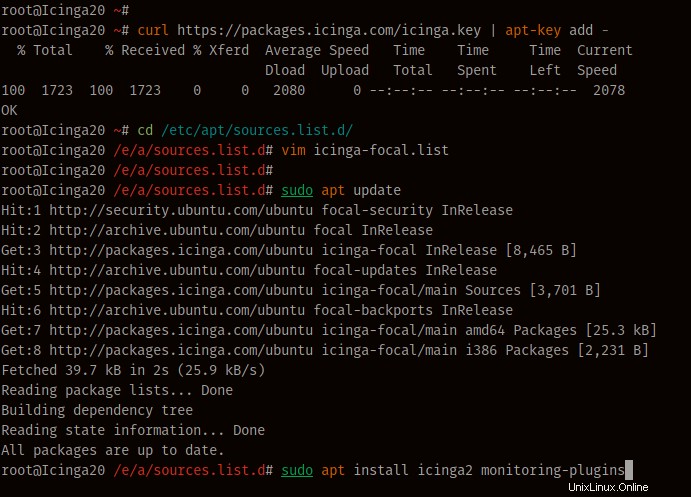
Po dokončení instalace spusťte službu Icinga2 a přidejte ji do spouštění systému.
systemctl start icinga2
systemctl enable icinga2
Poté ověřte službu icinga2 pomocí příkazu níže.
systemctl status icinga2
Níže je výsledek, který dostanete.
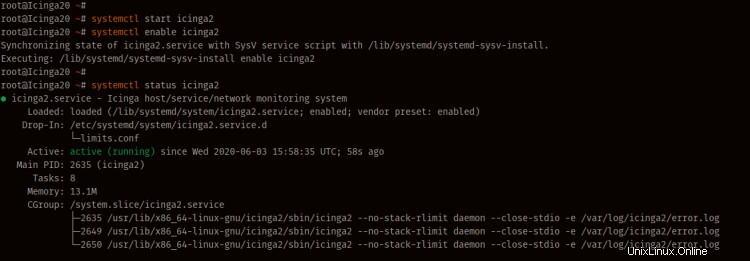
Výsledkem je, že služba icinga2 běží na Ubuntu 20.04 FocalFossa.
Krok 2 – Instalace a konfigurace databázového serveru MySQL
V tomto kroku nainstalujeme nejnovější server MySQL do našeho Ubuntu 20.04 a nastavíme heslo pro výchozího uživatele root MySQL.
Nainstalujte server MySQL pomocí příkazu apt níže.
sudo apt install mysql-server mysql-client
Poté spusťte službu MySQL a přidejte ji do spouštění systému.
systemctl start mysql
systemctl enable mysql
A služba MySQL je v provozu.
Dále nakonfigurujeme heslo pro uživatele root MySQL pomocí nástroje příkazového řádku 'mysql_secure_installation', který poskytují balíčky MySQL.
Spusťte níže uvedený příkaz 'mysql_secure_installation'.
mysql_secure_installation
Nyní budete požádáni o konfiguraci nového hesla pro uživatele root, zadejte své silné heslo a pro ostatní konfigurace zadejte „Y“.
Press y|Y for Yes, any other key for No:
Please set the password for root here.
New password:
Re-enter new password:
Remove anonymous users? (Press y|Y for Yes, any other key for No) : Y
Disallow root login remotely? (Press y|Y for Yes, any other key for No) : Y
Remove test database and access to it? (Press y|Y for Yes, any other key for No) : Y
Reload privilege tables now? (Press y|Y for Yes, any other key for No) : Y
V důsledku toho byla instalace serveru MySQL a konfigurace jeho výchozího hesla root dokončena.
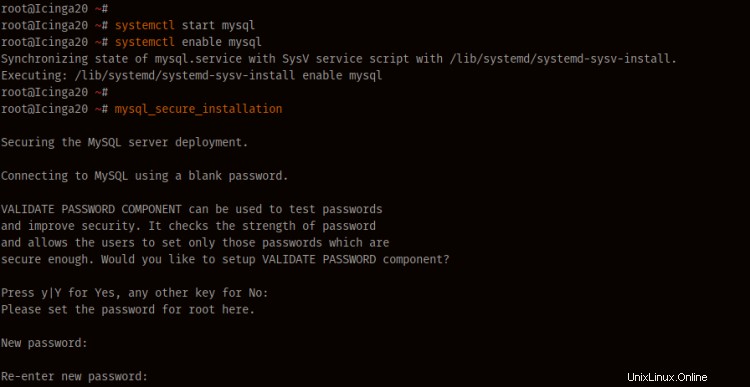
Krok 3 – Instalace a konfigurace modulu Icinga2 MySQL
Po instalaci serveru MySQL nainstalujeme modul icinga2 pro podporu MySQL s názvem 'icinga2-ido-mysql'.
Nainstalujte 'icinga2-ido-mysql' pomocí příkazu apt níže.
sudo apt install icinga2-ido-mysql
Nyní budete požádáni, abyste povolili funkci icinga2 ido-mysql, pokračujte výběrem 'Ano'.
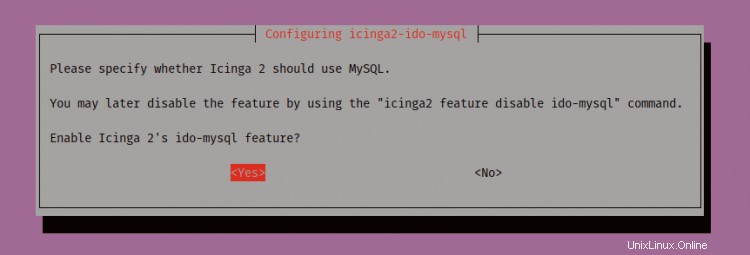
Nakonfigurujte 'icinga2-ido-mysql' pomocí příkazu dbconfig-, pro pokračování zvolte 'Ano'.
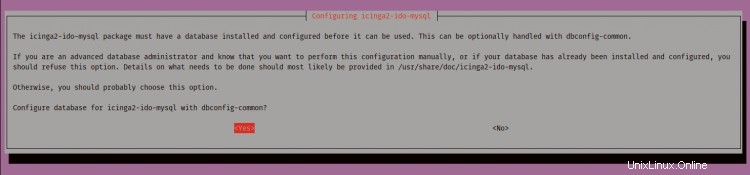
Zadejte své heslo pro 'icinga2-ido-mysql'.
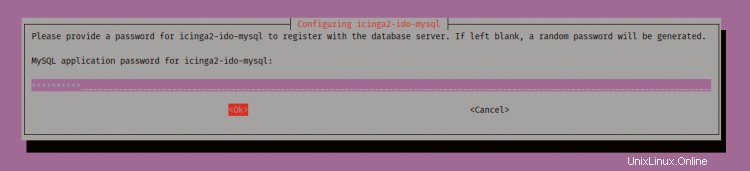
Opakujte heslo pro 'icinga2-ido-mysql'.
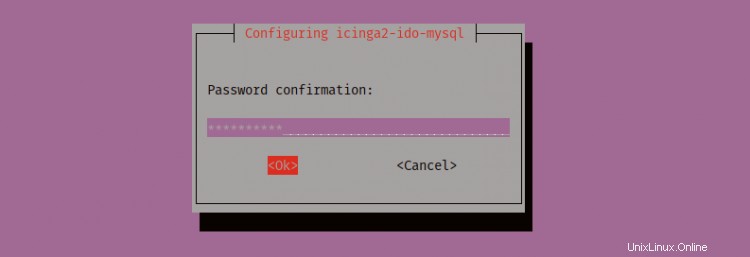
V důsledku toho byla instalace balíčku 'icinga2-ido-mysql' dokončena a byl vytvořen nový uživatel MySQL 'icinga2'.
Dále, aby Icinga fungovala s novou verzí MySQL, nakonfigurujeme uživatele MySQL 'icinga2' s nativním ověřováním hesla MySQL.
Přihlaste se do prostředí MySQL pomocí příkazu níže.
mysql -u root -p
Nyní změňte ověření uživatele '[email protected]' pomocí nativního pluginu pro ověřování MySQL pomocí následujícího dotazu.
ALTER USER [email protected] IDENTIFIED WITH mysql_native_password BY '[email protected]#$';
flush privileges;
Chcete-li se odhlásit z prostředí MySQL, zadejte 'exit' a uživatel MySQL 'icinga2' nyní používá nativní autentizační plugin.
Dále povolte funkci 'ido-mysql' a zkontrolujte všechny povolené pluginy pomocí následujícího příkazu.
icinga2 feature enable ido-mysql
icinga2 feature list
A získáte povolenou funkci 'ido-mysql', pro použití nové konfigurace restartujte službu icinga2.
systemctl restart icinga2
A instalace a konfigurace 'icinga2-ido-mysql' byly dokončeny.
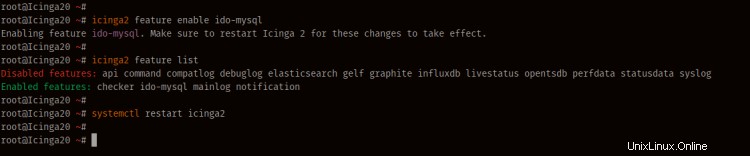
Krok 4 – Instalace balíčků Apache2 a PHP
V tomto kroku nainstalujeme balíčky Apache a PHP pro icingaweb2. A budeme používat PHP 7.3, které je dostupné v PPA úložišti, protože v současné době icingaweb2 ještě není podporován novou verzí PHP 7.4.
Nejprve nainstalujte balíček 'python3-software-properties' a přidejte repozitář PHP PPA pomocí následujícího příkazu.
sudo apt install python3-software-properties
sudo add-apt-repository ppa:ondrej/php
Dále nainstalujte balíčky Apache a PHP pomocí příkazu apt níže.
sudo apt install apache2 php7.3 php7.3-common php7.3-gd php7.3-ldap php7.3-intl php7.3-curl libapache2-mod-php7.3 php7.3-mysql php7.3-pgsql php7.3-xml
Po dokončení instalace upravte konfiguraci 'php.ini' pomocí editoru vim.
vim /etc/php/7.3/apache2/php.ini
Odkomentujte možnost 'date.timezone' a zadejte své časové pásmo.
date.timezone = Asia/Singapore
Odkomentujte konfiguraci 'cgi.fix_pathinfo' a změňte hodnotu na '0'.
cgi.fix_pathinfo=0
Uložit a zavřít.
Dále restartujte službu Apache2 a přidejte ji do spouštění systému.
systemctl restart apache2
systemctl enable apache2
Služba Apache2 je v provozu, zkontrolujte ji pomocí následujícího příkazu.
systemctl status apache2
Níže je výsledek, který dostanete.
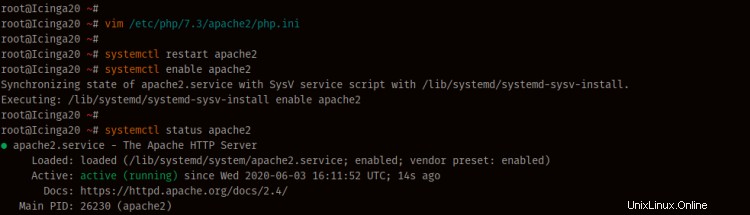
V důsledku toho byla dokončena instalace balíčků Apache a PHP pro icingaweb2.
Krok 5 – Instalace Icingaweb2
Po instalaci balíčků Apache a PHP nainstalujeme balíček icingaweb2 a vytvoříme novou databázi MySQL pro icingaweb2.
Nainstalujte balíčky icingaweb2 a icingacli pomocí příkazu apt.
sudo apt install icingaweb2 icingacli
Po dokončení instalace vygenerujte token icingaweb2 pro instalaci pomocí příkazu níže.
icingacli setup token create
Níže je výsledek, který dostanete.
The newly generated setup token is: 9b871ead0a60c94f
Nyní zkopírujte kód tokenu do poznámky, bude použit pro instalaci icingaweb2.
Dále se přihlaste do prostředí MySQL pomocí příkazu mysql níže.
mysql -u root -p
Nyní vytvořte novou databázi a uživatele pomocí následujících dotazů.
create database icingaweb2;
create user [email protected] identified with mysql_native_password by "icingaweb2pass";
grant all privileges on icingaweb2.* to [email protected] with grant option;
flush privileges;
Napište 'exit' pro odhlášení z prostředí MySQL.
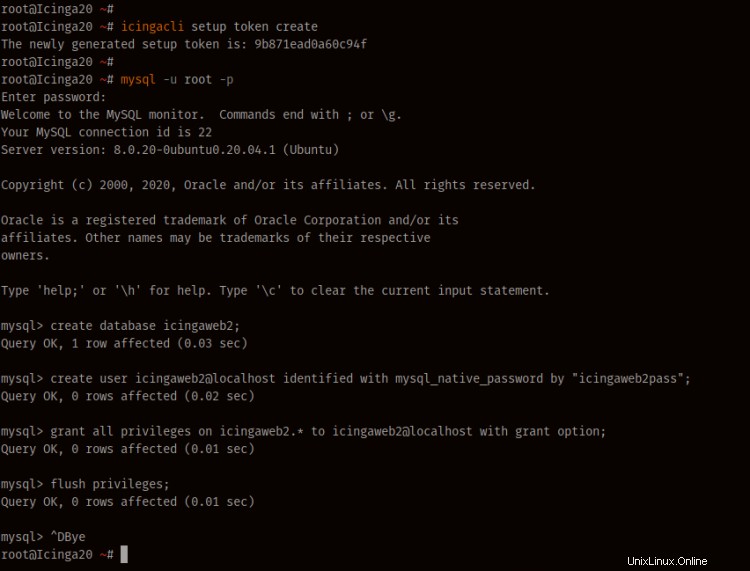
V důsledku toho je instalace icingaweb2 dokončena a byla vytvořena nová databáze pro icingaweb2
Krok 6 – Icinga 2 a Icinga Web 2 po instalaci
Otevřete webový prohlížeč a zadejte IP adresu serveru, jak je uvedeno níže. Nahraďte IP adresu vašeho serveru.
http://10.5.5.20/icingaweb2/setup
Vložte kód tokenu nastavení na pole a klikněte na tlačítko 'Další'.
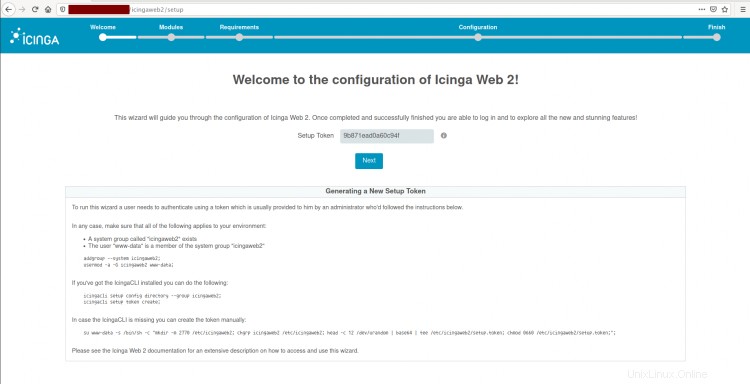
Nyní musíte vybrat modul Icinga pro vaši instalaci, opustit modul 'Monitorování' a kliknout na 'Další'.
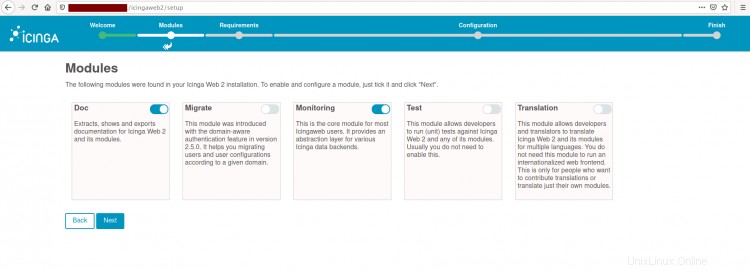
Poté Icinga zkontroluje prostředí pro svou instalaci. Ujistěte se, že všechny potřebné moduly jsou v zeleném stavu s výjimkou 'PostgreSQL modules', poté klikněte na 'Next'.
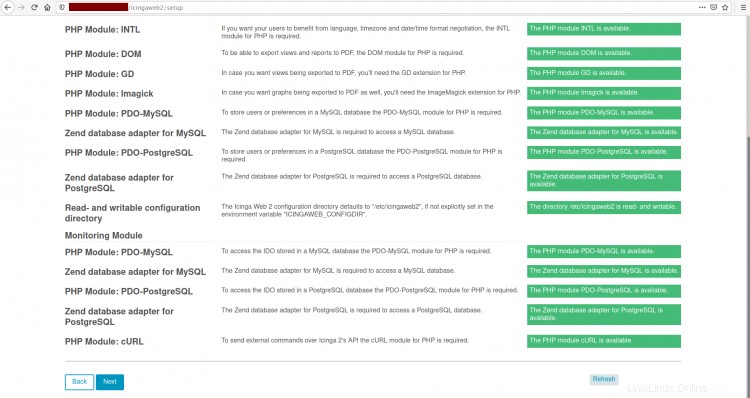
Nyní musíte vybrat Ověření pro přístup k icingaweb2, vybrat 'Databáze' a kliknout na 'Další'.
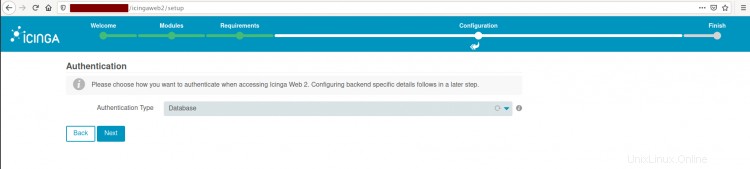
Zadejte všechny podrobnosti databáze pro 'icingaweb2' a otestujte kliknutím na 'Ověřit konfiguraci'. Jakmile bude úspěšná, klikněte na tlačítko 'Další'.
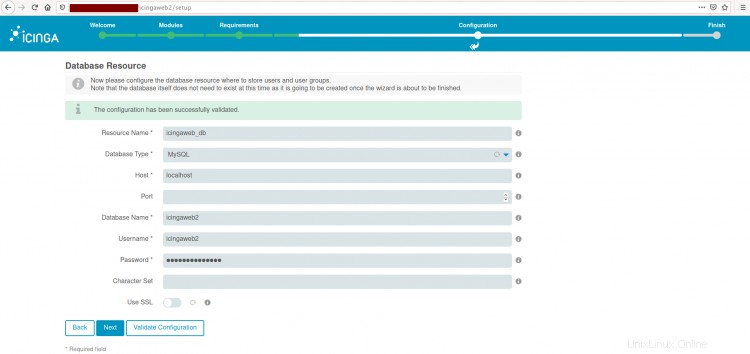
Nyní pro Backend Authentication vyberte 'icingaweb2' a klikněte na 'Další'.
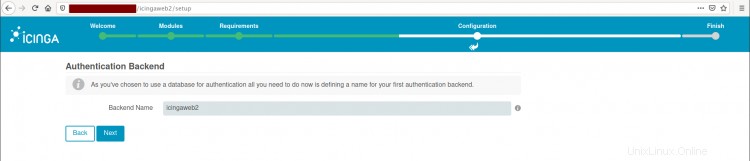
Zadejte administrátora a heslo pro icingaweb2 a znovu klikněte na 'Další'.
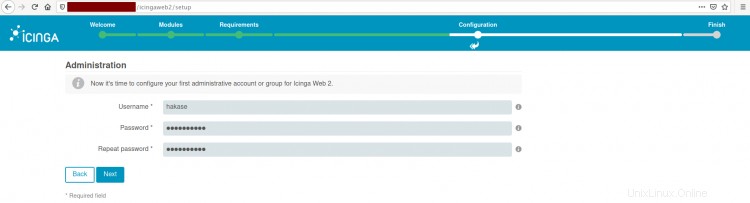
V konfiguraci aplikace ji ponechte jako výchozí a klikněte na 'Další'.
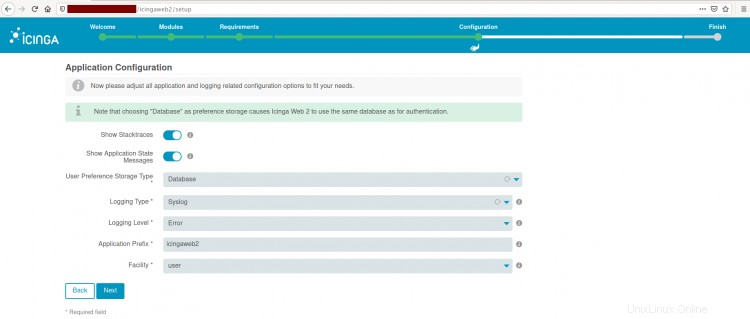
Potvrďte veškerou konfiguraci a klikněte na 'Další'.
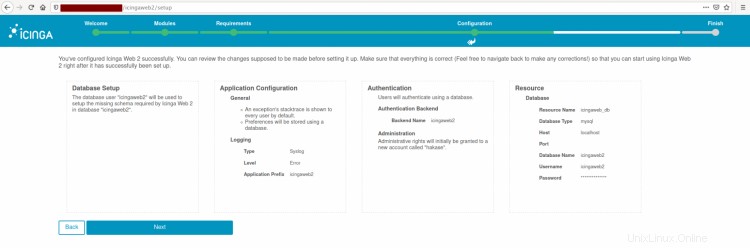
A dostanete uvítací stránku na icingaweb2. Znovu klikněte na 'Next' pro konfiguraci backendu monitorování.

Nastavte název backendu jako 'icinga2' s typem 'IDO' a poté klikněte na 'Další'.
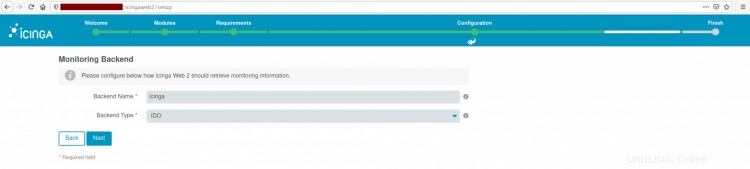
Nyní musíte nakonfigurovat backendový prostředek MySQL IDO pro aplikaci icinga2. Zadejte databázi podrobností pro icinga2 a klikněte na 'Ověřit konfiguraci'. Jakmile bude úspěšná, klikněte na tlačítko 'Další'.
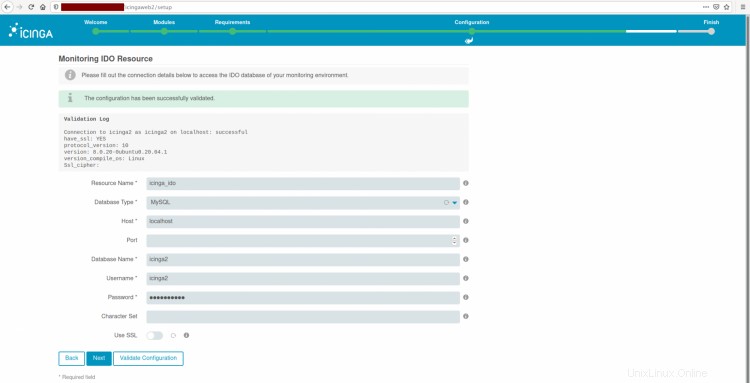
Pro 'Command Transport' vyberte 'Local Command File' a ponechte jej jako výchozí. Poté klikněte na 'Další'.
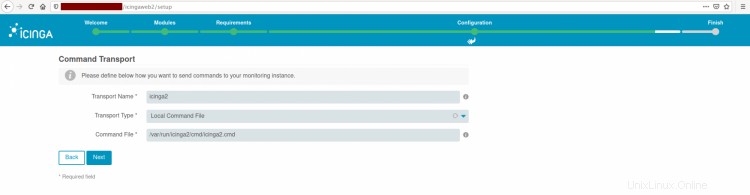
A pro zabezpečení monitorování ponechejte jako výchozí a klikněte na 'Další'.
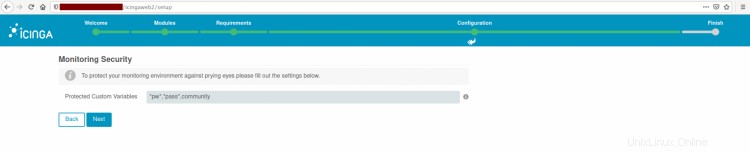
Potvrďte veškerou konfiguraci a klikněte na tlačítko 'Dokončit'.
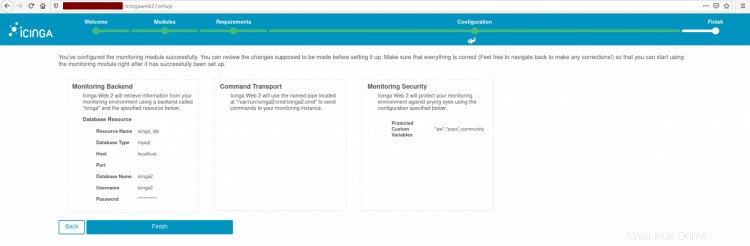
Nyní jsou instalace Icinga 2 a Icinga web 2 dokončeny, klikněte na tlačítko 'Přihlásit se do Icinga Web 2' a budete přesměrováni na přihlašovací stránku.
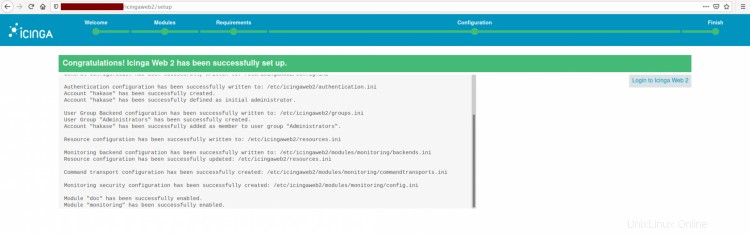
Nahoře zadejte uživatele, kterého jste nakonfigurovali, a klikněte na tlačítko 'Přihlásit se'.
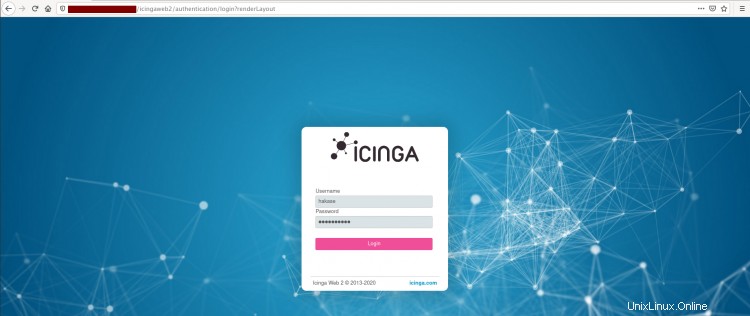
Nahoře zadejte uživatele, kterého jste nakonfigurovali, a klikněte na tlačítko 'Přihlásit se'.
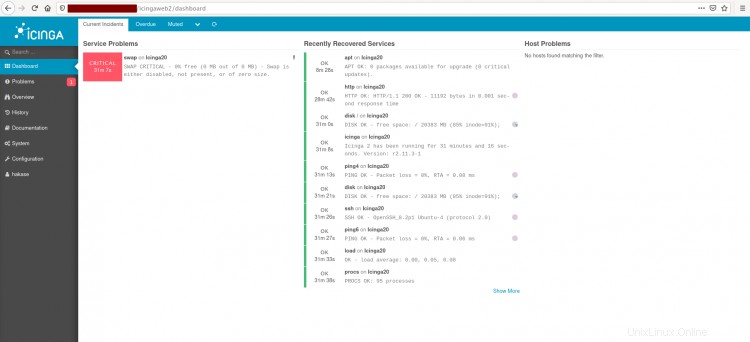
A konečně, instalace a konfigurace icinga2 a icingaweb2 na serveru Ubuntu 20.04 byly úspěšně dokončeny.